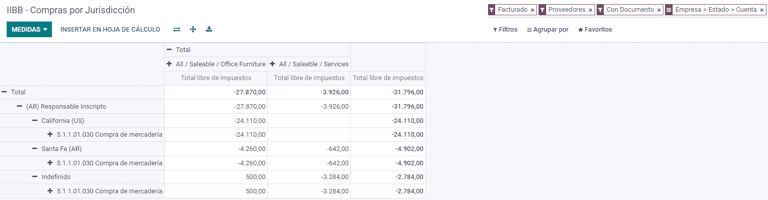Argentina¶
Hội thảo trực tuyến¶
Dưới đây bạn có thể tìm thấy các video với mô tả chung về việc định vị, và cách cấu hình nó.
Cấu hình¶
Cài đặt các module¶
Cài đặt các module sau để có tất cả các tính năng của bản địa hóa Argentina:
Tên |
Tên kỹ thuật |
Mô tả |
|---|---|---|
Argentina - Kế toán |
|
Mặc định gói địa phương về tài chính, đại diện cho cấu hình tối thiểu để hoạt động tại Argentina dưới sự điều chỉnh và hướng dẫn của AFIP. |
:Báo cáo kế toán Argentina |
|
Báo cáo Sổ sách VAT và báo cáo Tóm tắt VAT. |
Hóa đơn Điện tử Argentina |
l10n_ar_edi |
Bao gồm tất cả các yêu cầu kỹ thuật và chức năng để tạo hóa đơn điện tử thông qua dịch vụ web, dựa trên các quy định của AFIP. |
Thương mại điện tử Argentina |
|
(optional) Cho phép người dùng xem Loại Định danh và Trách nhiệm AFIP trong biểu mẫu thanh toán thương mại điện tử để tạo hóa đơn điện tử. |
Cấu hình công ty của bạn¶
Khi các mô-đun địa phương hóa được cài đặt, bước đầu tiên là thiết lập dữ liệu của công ty. Ngoài thông tin cơ bản, một trường quan trọng cần điền vào là Loại Trách Nhiệm AFIP, đại diện cho nghĩa vụ thuế và cấu trúc của công ty.
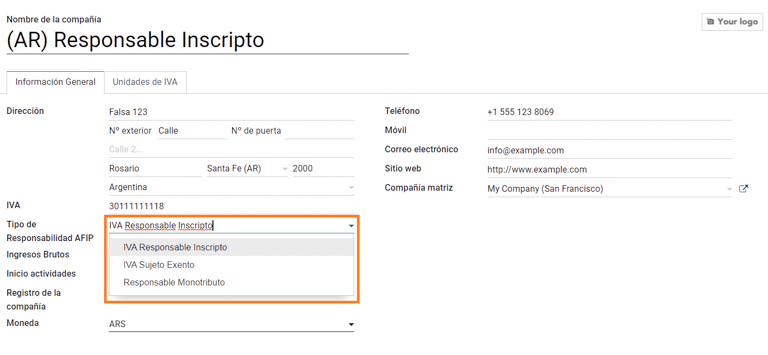
Bảng kê tài khoản¶
Trong Kế toán, có ba gói Bảng Tài khoản khác nhau để lựa chọn. Chúng dựa trên loại trách nhiệm AFIP của công ty và xem xét sự khác biệt giữa các công ty không cần nhiều tài khoản như các công ty có yêu cầu tài chính phức tạp hơn:
Người tự làm (227 tài khoản);
IVA không chịu thuế (290 tài khoản);
Người đăng ký chịu trách nhiệm (298 tài khoản).
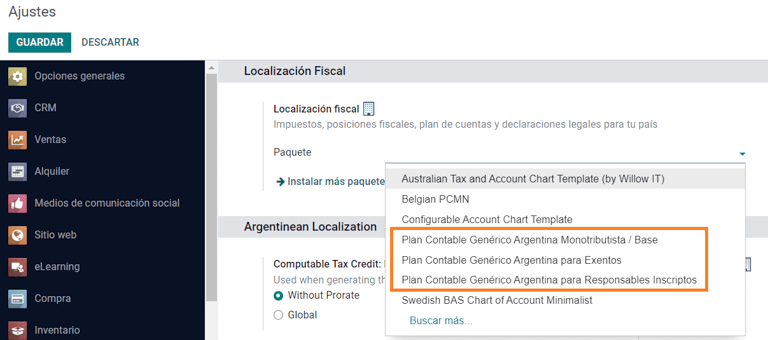
Cấu hình dữ liệu chính¶
Thông tin định danh hóa đơn điện tử¶
Môi trường¶
Cơ sở hạ tầng của AFIP được sao chép trong hai môi trường riêng biệt, kiểm thử và sản xuất.
Kiểm thử được cung cấp để các công ty có thể kiểm thử cơ sở dữ liệu của họ cho đến khi họ sẵn sàng chuyển sang môi trường Sản xuất. Vì hai môi trường này hoàn toàn cách ly với nhau, các chứng chỉ số của một phiên bản không hợp lệ trong phiên bản khác.
Để chọn môi trường cơ sở dữ liệu, đi đến và chọn Prueba (Testing) hoặc Produccion (Production).
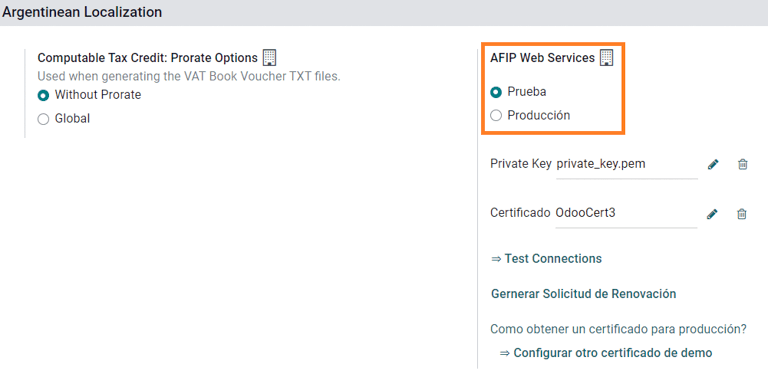
Chứng chỉ AFIP¶
Hóa đơn điện tử và các dịch vụ khác của AFIP hoạt động với Web Services (WS) được cung cấp bởi AFIP.
Để kích hoạt việc giao tiếp với AFIP, bước đầu tiên là yêu cầu một Chứng chỉ số nếu bạn chưa có.
Tạo Yêu Cầu Ký Chứng Chỉ (SotaERP). Khi tùy chọn này được chọn, một tệp có phần mở rộng
.csr(yêu cầu ký chứng chỉ) sẽ được tạo ra để sử dụng trong cổng thông tin AFIP để yêu cầu chứng chỉ.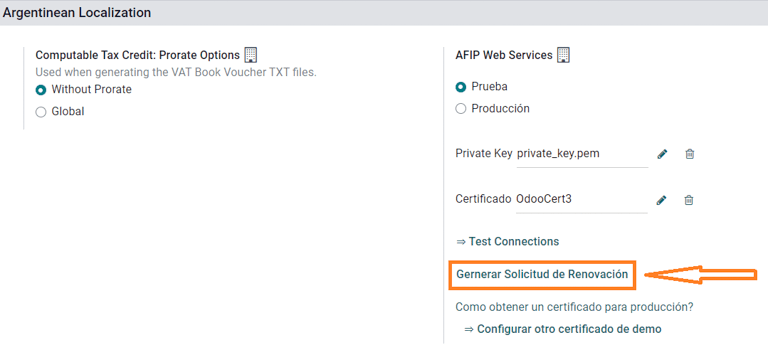
Tạo Chứng chỉ (AFIP). Truy cập vào cổng thông tin AFIP và làm theo hướng dẫn được mô tả trong tài liệu này để lấy chứng chỉ.
Tải lên Chứng chỉ và Khóa Riêng (SotaERP). Khi chứng chỉ được tạo ra, tải lên SotaERP bằng cách sử dụng biểu tượng Bút chì bên cạnh trường Certificado và chọn tệp tương ứng.
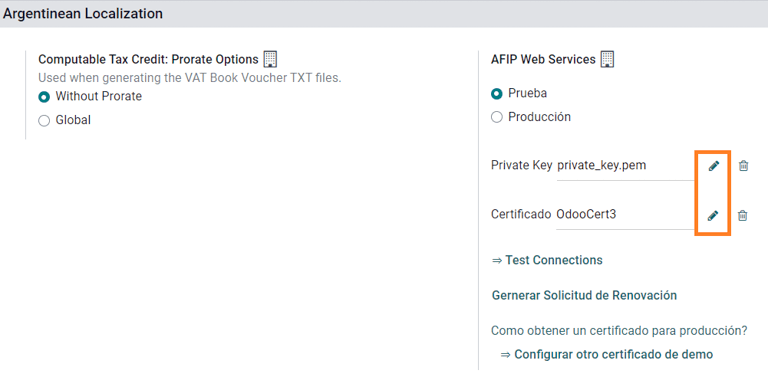
Mẹo
Trong trường hợp bạn cần cấu hình Chứng chỉ Kiểm định, vui lòng tham khảo tài liệu chính thức của AFIP: Homologation Certificate. Hơn nữa, SotaERP cho phép người dùng thử nghiệm hóa đơn điện tử mà không cần Chứng chỉ Kiểm định. Tin nhắn sau sẽ xuất hiện trong chatter khi thử nghiệm ở địa phương:

Đối tác¶
Loại nhận dạng và VAT¶
Như một phần của việc địa phương hóa tại Argentina, các loại tài liệu được xác định bởi AFIP hiện đã có sẵn trong Mẫu Đối tác. Thông tin là rất quan trọng đối với hầu hết các giao dịch. Có sáu Loại Định Danh có sẵn mặc định, cũng như 32 loại không hoạt động.
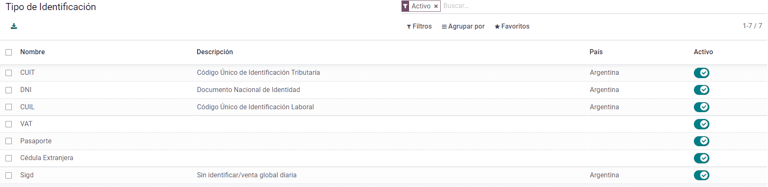
Ghi chú
Danh sách đầy đủ các Loại Định Danh được xác định bởi AFIP được bao gồm trong SotaERP, nhưng chỉ các loại phổ biến mới được kích hoạt.
Loại trách nhiệm AFIP¶
Ở Argentina, loại tài liệu và giao dịch tương ứng liên quan đến khách hàng và nhà cung cấp được xác định bởi loại Trách nhiệm AFIP. Trường này nên được xác định trong Mẫu Đối tác.
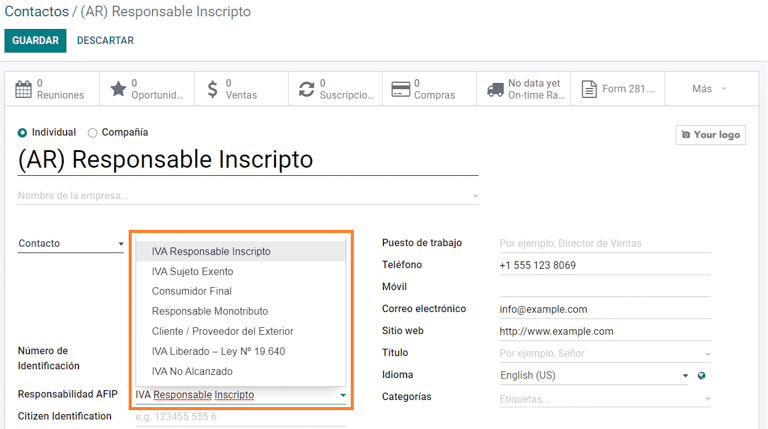
Thuế¶
Như một phần của mô-đun địa phương hóa, các loại thuế được tạo tự động với tài khoản tài chính và cấu hình liên quan của chúng, ví dụ, 73 loại thuế cho Responsable Inscripto.
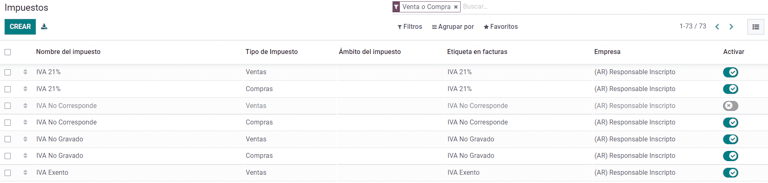
Loại thuế¶
Argentina có một số loại thuế, những loại phổ biến nhất là:
VAT: đây là VAT thông thường và có thể có các tỷ lệ phần trăm khác nhau;
Nhận thức: thanh toán trước của một loại thuế được áp dụng trên hóa đơn;
Retention: tiền đặt cọc trước của một loại thuế được áp dụng trên các khoản thanh toán.
Thuế đặc biệt¶
Một số loại thuế ở Argentina không phổ biến cho tất cả các công ty, và những lựa chọn ít phổ biến đó được đánh dấu là không hoạt động trong SotaERP theo mặc định. Trước khi tạo một loại thuế mới, hãy chắc chắn kiểm tra xem loại thuế đó đã không được bao gồm trong danh sách không hoạt động.
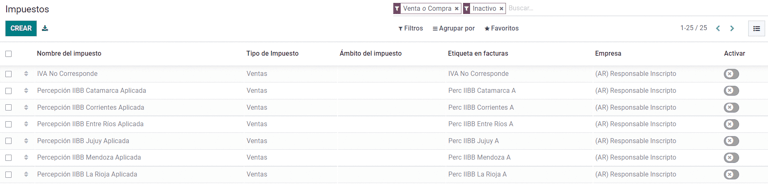
Loại tài liệu¶
Ở một số quốc gia ở Châu Mỹ Latinh, như Argentina, một số giao dịch kế toán như hóa đơn và hóa đơn nhà cung cấp được phân loại theo các loại tài liệu được xác định bởi các cơ quan thuế chính phủ. Ở Argentina, AFIP là cơ quan thuế chính phủ xác định các giao dịch như vậy.
Loại tài liệu là một phần thông tin quan trọng cần được hiển thị rõ ràng trong các báo cáo in, hóa đơn và bút toán ghi chép danh sách các giao dịch tài khoản.
Mỗi loại tài liệu có thể có một chuỗi duy nhất cho mỗi sổ nhật ký mà nó được gán. Như một phần của việc địa phương hóa, loại tài liệu bao gồm quốc gia mà tài liệu đó áp dụng (dữ liệu này được tạo tự động khi mô-đun địa phương hóa được cài đặt).
Thông tin cần thiết cho Loại Tài Liệu được bao gồm mặc định nên người dùng không cần phải điền bất cứ thông tin gì trên giao diện này:
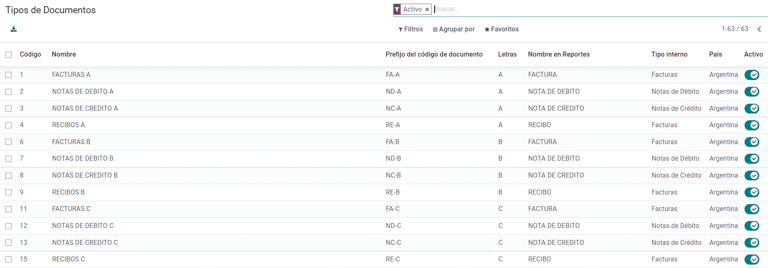
Ghi chú
Có một số loại tài liệu mặc định không hoạt động, nhưng có thể được kích hoạt khi cần.
Chữ cái¶
Đối với Argentina, các Loại Tài liệu bao gồm một lá thư giúp chỉ ra loại giao dịch hoặc hoạt động. Ví dụ, khi một hóa đơn liên quan đến một:
Giao dịch B2B, loại tài liệu A phải được sử dụng;
Giao dịch B2C, một loại tài liệu B phải được sử dụng;
Giao dịch Xuất khẩu, một loại tài liệu E phải được sử dụng.
Các tài liệu được bao gồm trong quá trình địa phương hóa đã có chữ cái đúng được liên kết với mỗi Loại Tài liệu, vì vậy không cần cấu hình thêm.
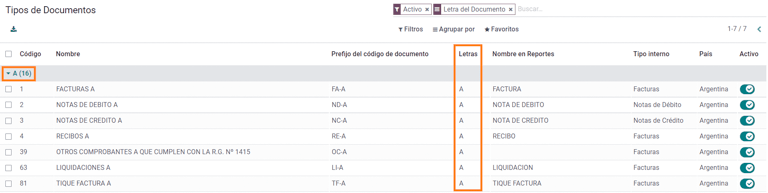
Sử dụng trên hóa đơn¶
Loại tài liệu trên mỗi giao dịch sẽ được xác định bởi:
Bút toán liên quan đến hóa đơn (nếu bút toán sử dụng tài liệu);
Các điều kiện được áp dụng dựa trên loại người phát hành và người nhận (ví dụ, loại chế độ tài chính của người mua và loại chế độ tài chính của người bán).
Sổ nhật ký¶
Trong bản địa hóa của Argentina, nhật ký có thể có một cách tiếp cận khác nhau tùy thuộc vào cách sử dụng và loại hình nội bộ của nó. Để cấu hình nhật ký, đi đến .
Đối với nhật ký bán hàng và mua hàng, có thể kích hoạt tùy chọn Sử dụng Tài liệu, cho phép hiển thị một danh sách các Loại Tài liệu có thể liên quan đến hóa đơn và hóa đơn nhà cung cấp. Để biết thêm chi tiết về hóa đơn, vui lòng tham khảo phần 2.3 loại tài liệu.
Nếu các sổ bán hàng hoặc mua hàng không có tùy chọn Sử dụng Tài liệu được kích hoạt, chúng sẽ không thể tạo ra hóa đơn tài chính, có nghĩa là trường hợp sử dụng của họ sẽ chủ yếu bị hạn chế trong việc theo dõi các bước di chuyển tài khoản liên quan đến quy trình kiểm soát nội bộ.
Thông tin AFIP (còn được biết đến là Điểm bán hàng AFIP)¶
Hệ thống POS AFIP là một trường chỉ hiển thị cho các nhật ký Bán hàng và xác định loại POS AFIP sẽ được sử dụng để quản lý các giao dịch mà nhật ký được tạo ra.
Hệ thống POS của AFIP xác định như sau:
các chuỗi loại tài liệu liên quan đến dịch vụ web;
cấu trúc và dữ liệu của tệp hóa đơn điện tử.
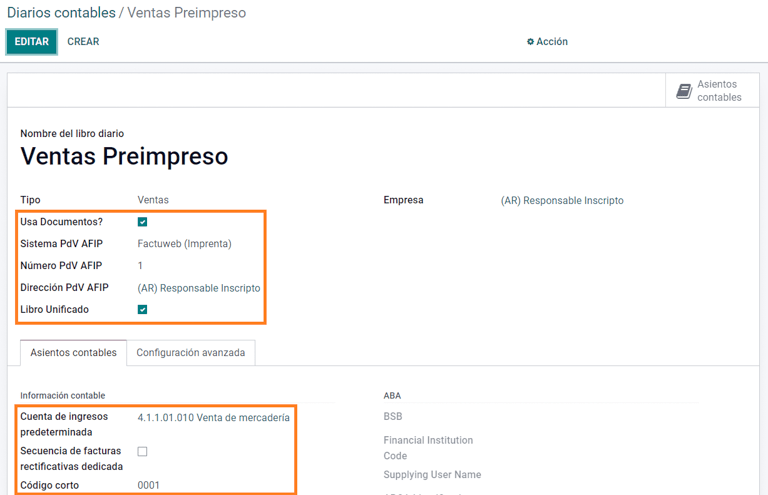
Dịch vụ web¶
Dịch vụ web giúp tạo hóa đơn cho các mục đích khác nhau. Dưới đây là một số lựa chọn để chọn:
wsfev1: Hóa đơn điện tử: là dịch vụ phổ biến nhất, được sử dụng để tạo hóa đơn cho các loại tài liệu A, B, C, M mà không có chi tiết cho mỗi mục;
wsbfev1: Electronic Fiscal Bond: dành cho những người lập hóa đơn hàng hóa vốn và muốn truy cập vào lợi ích của các trái phiếu thuế điện tử được cấp bởi Bộ Kinh tế. Để biết thêm chi tiết, hãy truy cập vào: Fiscal Bond;
wsfexv1: Hóa đơn Xuất khẩu Điện tử: được sử dụng để tạo hóa đơn cho khách hàng quốc tế và giao dịch liên quan đến quy trình xuất khẩu, loại tài liệu liên quan là loại "E".
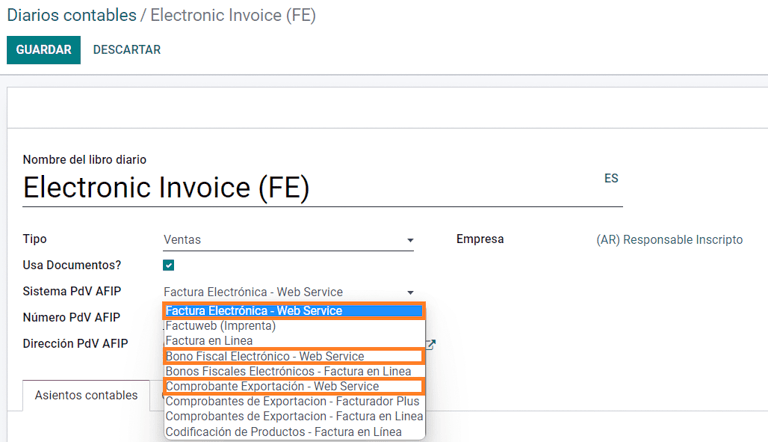
Dưới đây là một số trường hữu ích khi làm việc với dịch vụ web:
Số POS AFIP: là số được cấu hình trong AFIP để xác định các hoạt động liên quan đến POS AFIP này;
Địa chỉ POS của AFIP: là trường liên quan đến địa chỉ thương mại được đăng ký cho POS, thường là cùng địa chỉ với công ty. Ví dụ, nếu một công ty có nhiều cửa hàng (vị trí thuế) thì AFIP sẽ yêu cầu công ty có một AFIP POS cho mỗi vị trí đó. Địa chỉ này sẽ được in trên báo cáo hóa đơn;
Sổ sách thống nhất: khi Hệ thống POS của AFIP là Preimpresa, thì các loại tài liệu (áp dụng cho sổ cái) có cùng chữ cái sẽ chia sẻ cùng một chuỗi. Ví dụ:
Hóa đơn: FA-A 0001-00000002;
Ghi chú Ghi nợ: NC-A 0001-00000003;
Phiếu Nợ: ND-A 0001-00000004.
Chuỗi¶
Đối với hóa đơn đầu tiên, SotaERP đồng bộ với AFIP tự động và hiển thị chuỗi cuối cùng đã sử dụng.
Ghi chú
Khi tạo Sổ Nhật Ký Mua Hàng, có thể xác định liệu chúng có liên quan đến các loại tài liệu hay không. Trong trường hợp lựa chọn sử dụng tài liệu, sẽ không cần phải liên kết thủ công các chuỗi loại tài liệu, vì số tài liệu được cung cấp bởi nhà cung cấp.
Sử dụng và kiểm thử¶
Hóa đơn¶
Thông tin dưới đây áp dụng cho việc tạo hóa đơn sau khi các đối tác và sổ cái đã được tạo và cấu hình đúng.
Phân loại loại tài liệu¶
Khi đối tác được chọn, trường Loại Tài Liệu sẽ được tự động điền dựa trên loại tài liệu AFIP:
Hóa đơn cho một khách hàng IVA Responsable Inscripto, tiền tố A là loại tài liệu cho thấy tất cả các loại thuế chi tiết cùng với thông tin của khách hàng.
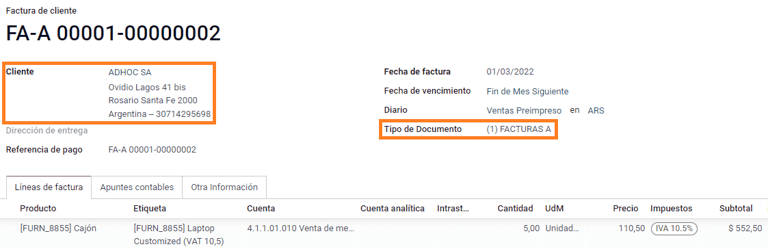
Hóa đơn cho một khách hàng cuối cùng, tiền tố B là loại tài liệu không chi tiết về thuế, vì thuế đã được bao gồm trong tổng số tiền.
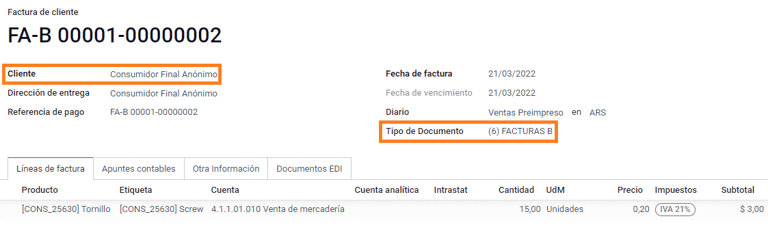
Hóa đơn Xuất khẩu, tiền tố E là loại tài liệu được sử dụng khi xuất khẩu hàng hóa và hiển thị điều khoản giao hàng.
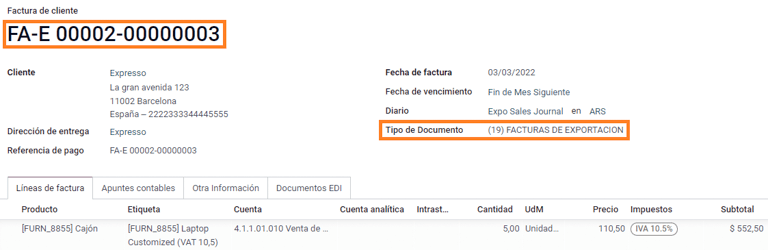
Dù một số hóa đơn sử dụng cùng một sổ cái, tiền tố và chuỗi được xác định bởi trường Loại Tài Liệu.
Loại tài liệu phổ biến nhất sẽ được xác định tự động cho các kết hợp khác nhau của loại trách nhiệm AFIP nhưng nó có thể được cập nhật bằng tay bởi người dùng trước khi xác nhận hóa đơn.
Yếu tố hóa đơn điện tử¶
Khi sử dụng hóa đơn điện tử, nếu tất cả thông tin đều chính xác thì hóa đơn sẽ được đăng theo cách tiêu chuẩn trừ khi có lỗi cần được giải quyết. Khi thông báo lỗi xuất hiện, chúng chỉ ra cả vấn đề cần chú ý cùng với một giải pháp đề xuất. Nếu lỗi vẫn tồn tại, hóa đơn sẽ vẫn ở trạng thái nháp cho đến khi vấn đề được giải quyết.
Khi hóa đơn được đăng, thông tin liên quan đến việc xác nhận và trạng thái của AFIP sẽ được hiển thị trong tab AFIP, bao gồm:
AFIP Phê duyệt: Số CAE;
Ngày Hết Hạn: thời hạn giao hóa đơn cho khách hàng (thường là 10 ngày sau khi CAE được tạo ra);
Kết quả: cho biết xem hóa đơn đã được Chấp nhận trong AFIP và/hoặc Chấp nhận với ý kiến.
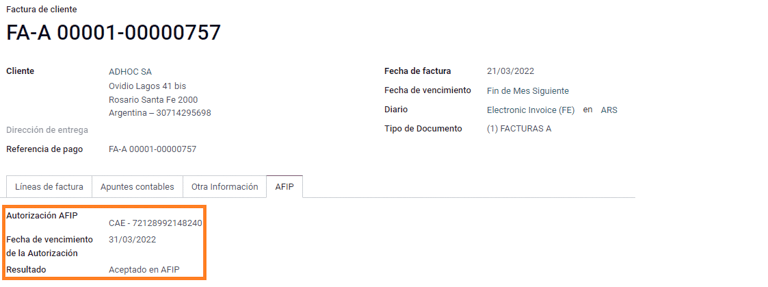
Hóa đơn thuế¶
Dựa trên Loại trách nhiệm AFIP, thuế VAT có thể được áp dụng khác nhau trên báo cáo PDF:
A. Không bao gồm thuế: trong trường hợp này, số tiền đã được đánh thuế cần phải được xác định rõ trong báo cáo. Điều kiện này áp dụng khi khách hàng có loại Trách nhiệm AFIP sau đây: Responsable Inscripto;
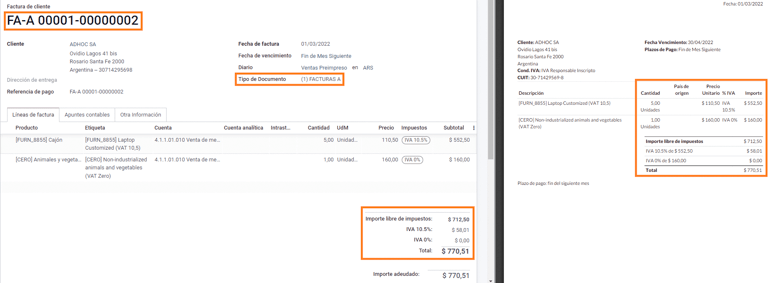
B. Số tiền thuế đã bao gồm: điều này có nghĩa là số tiền bị đánh thuế đã được bao gồm trong giá sản phẩm, tổng cộng và tổng số. Điều kiện này áp dụng khi khách hàng có các loại trách nhiệm AFIP sau đây:
Chủ thể miễn thuế GTGT;
Người tiêu dùng cuối cùng;
Trách nhiệm Monotributo;
IVA đã được giải phóng.
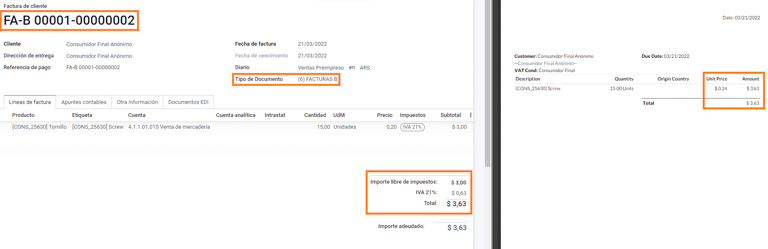
Trường hợp sử dụng đặc biệt¶
Hóa đơn cho dịch vụ¶
Đối với hóa đơn điện tử bao gồm Dịch vụ, AFIP yêu cầu báo cáo ngày bắt đầu và kết thúc dịch vụ, thông tin này có thể được điền vào tab Thông tin khác.
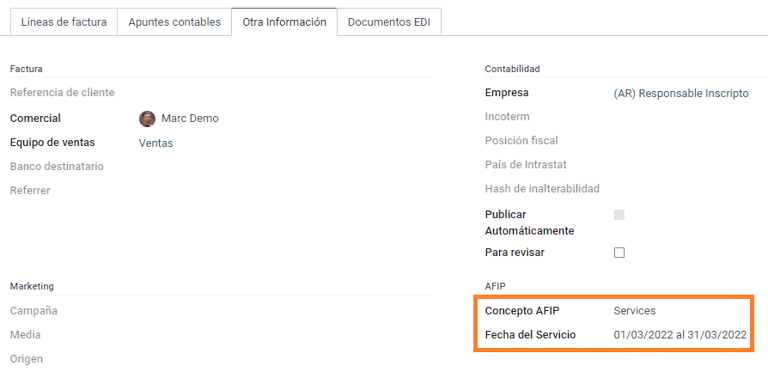
Nếu các ngày không được chọn thủ công trước khi hóa đơn được xác nhận, các giá trị sẽ được điền tự động bằng ngày đầu tiên và cuối cùng của tháng của hóa đơn.
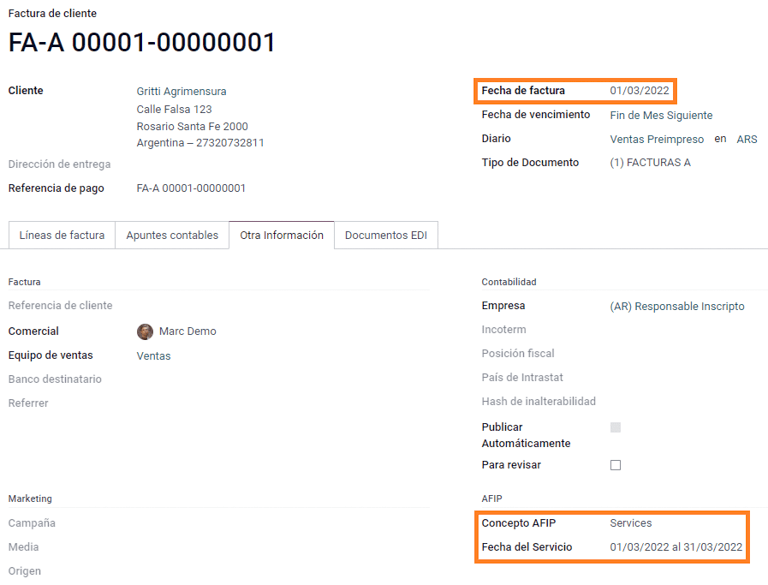
Hóa đơn xuất khẩu¶
Hóa đơn liên quan đến Giao dịch Xuất khẩu yêu cầu một sổ cái sử dụng Hệ thống POS AFIP Expo Voucher - Dịch vụ Web để có thể liên kết với loại tài liệu phù hợp.
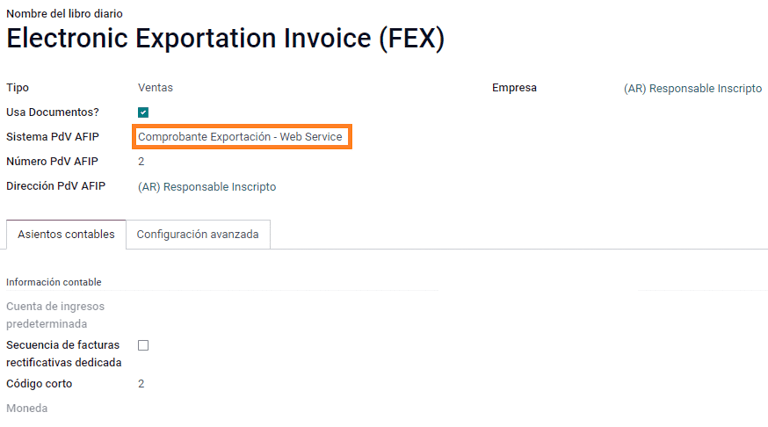
Khi khách hàng được chọn trong hóa đơn được cấu hình với loại trách nhiệm AFIP:guilabel:Cliente / Proveedor del Exterior - Ley N° 19.640, SotaERP tự động gán các:
Sổ nhật ký liên quan đến dịch vụ Web xuất khẩu;
Loại tài liệu xuất khẩu;
Vị trí tài chính: Mua hàng / Bán hàng nước ngoài;
Khái niệm AFIP: Sản phẩm / Xuất khẩu chính thức hàng hóa;
Miễn thuế.
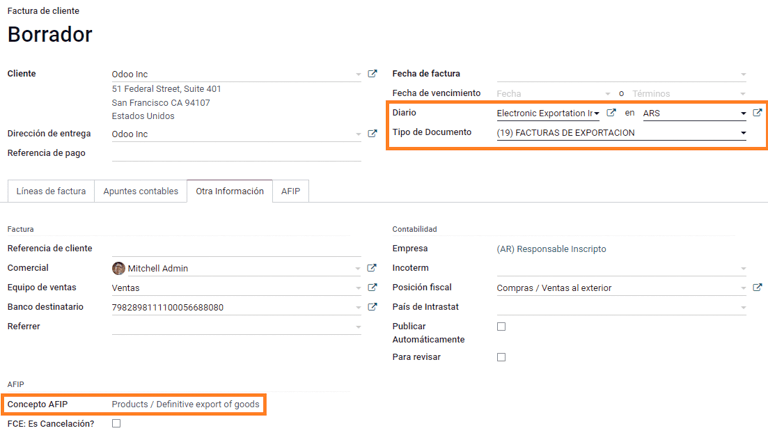
Ghi chú
Các tài liệu Xuất khẩu yêu cầu Incoterms được kích hoạt và cấu hình, có thể được tìm thấy trong .
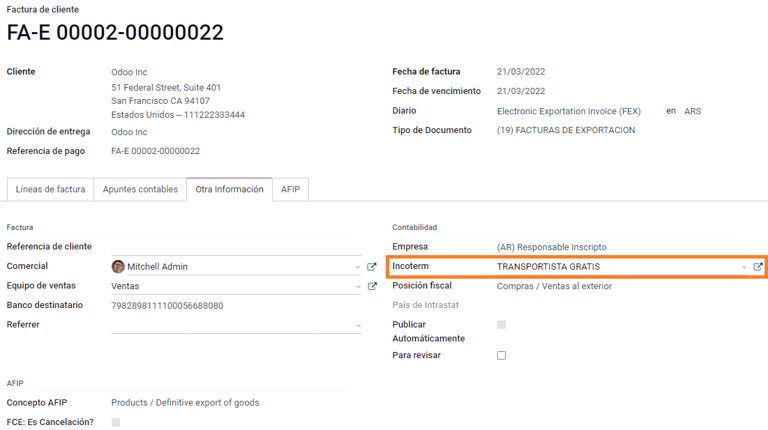
Trái phiếu tài chính¶
Electronic Fiscal Bond được sử dụng cho những người lập hóa đơn hàng hóa vốn và muốn truy cập vào lợi ích của các trái phiếu thuế điện tử được cấp bởi Bộ Kinh tế.
Đối với các giao dịch này, quan trọng phải xem xét các yêu cầu sau:
Tiền tệ (theo bảng tham số) và báo giá hóa đơn;
Thuế;
Khu vực;
Chi tiết từng mục;
Mã theo Nomenclator chung của Mercosur (NCM);
Mô tả đầy đủ;
Đơn giá ròng của đơn vị;
Số lượng;
Đơn vị đo lường;
Thưởng;
Tỷ lệ VAT.
Hóa đơn tín dụng điện tử MiPyme (FCE)¶
Đối với hóa đơn của doanh nghiệp nhỏ và vừa (SME), có một số loại tài liệu được phân loại là MiPyME, cũng được biết đến là Electronic Credit Invoice (hoặc FCE trong tiếng Tây Ban Nha). Phân loại này phát triển một cơ chế cải thiện điều kiện tài chính cho các doanh nghiệp nhỏ và vừa, và cho phép họ tăng cường năng suất thông qua việc thu sớm các khoản tín dụng và các khoản phải thu được phát hành cho khách hàng và/hoặc nhà cung cấp của họ.
Đối với các giao dịch này, quan trọng phải xem xét các yêu cầu sau:
các loại tài liệu cụ thể (201, 202, 206, vv);
bộ phát phải đủ điều kiện theo quy định của AFIP để giao dịch với MiPyME;
Số tiền phải lớn hơn 100.000 ARS;
Một loại tài khoản ngân hàng CBU phải liên quan đến người gửi, nếu không hóa đơn sẽ không thể được xác nhận, có thông báo lỗi như sau.
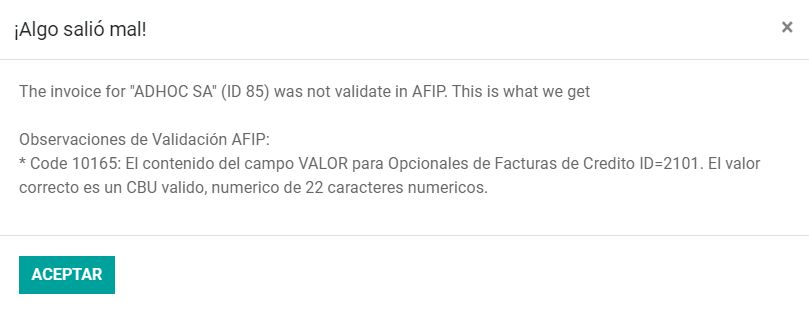
Để thiết lập chế độ truyền, hãy vào cài đặt và chọn SDC hoặc ADC.
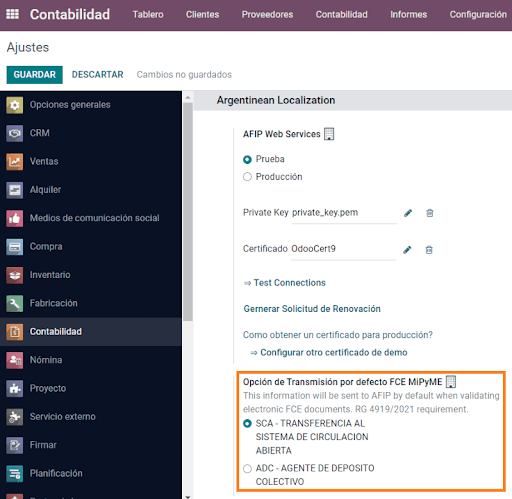
Để thay đổi Chế độ Truyền cho một hóa đơn cụ thể, hãy đi đến tab Thông tin Khác và thay đổi trước khi xác nhận.
Ghi chú
Thay đổi chế độ Transmission Mode sẽ không thay đổi chế độ được chọn trong Settings.
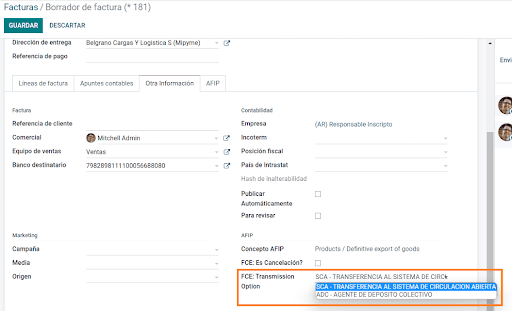
Khi tạo một ghi chú Credit/Debit liên quan đến một tài liệu FCE:
sử dụng các nút Credit and Debit Note, để tất cả thông tin từ hóa đơn được chuyển sang Credit and Debit Note mới;
thư tài liệu phải giống như tài liệu gốc (hoặc A hoặc B);
Cùng loại tiền tệ như tài liệu nguồn phải được sử dụng. Khi sử dụng một loại tiền tệ phụ, sẽ có sự khác biệt trao đổi nếu tỷ giá tiền tệ khác nhau giữa ngày phát hành và ngày thanh toán. Có thể tạo một phiếu ghi nợ/ghi có để giảm/tăng số tiền phải trả trong ARS.
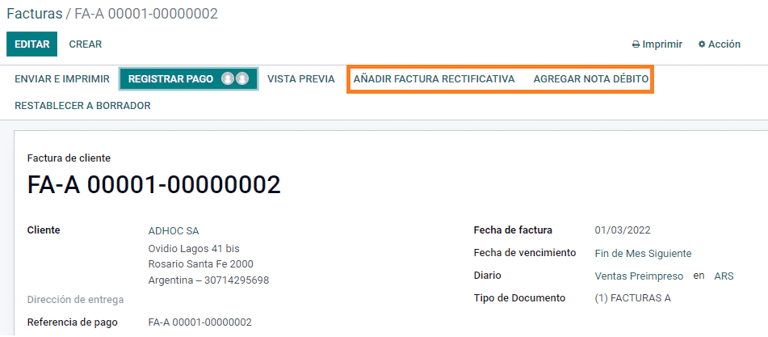
Khi tạo một Credit Note chúng ta có thể có hai tình huống:
FCE bị từ chối nên Credit Note nên có trường FCE, is Cancellation? là True; hoặc;
Bảng ghi Credit Note được tạo để hủy bỏ tài liệu FCE, trong trường hợp này trường FCE, is Cancellation? phải là rỗng (false).
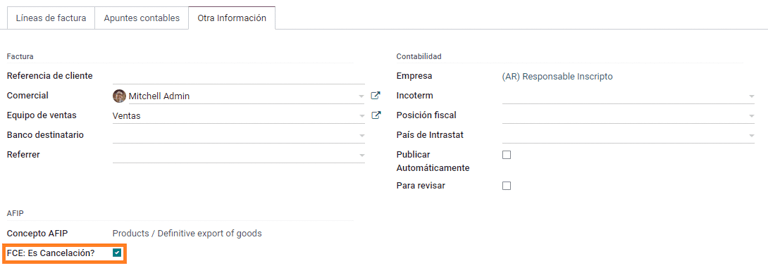
Báo cáo in hóa đơn¶
Tài liệu PDF liên quan đến hóa đơn điện tử đã được xác nhận bởi AFIP bao gồm một mã vạch ở dưới định dạng đại diện cho số CAE. Ngày hết hạn cũng được hiển thị vì đó là yêu cầu pháp lý.
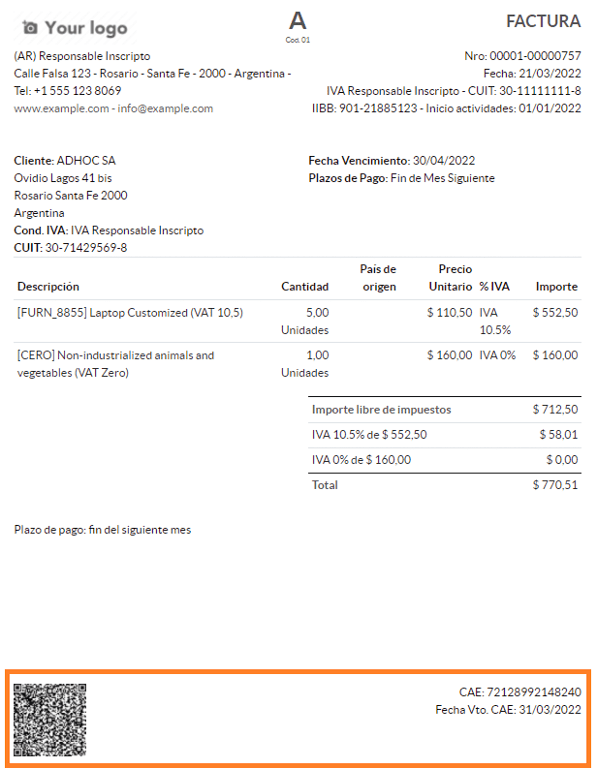
Khắc phục sự cố và kiểm toán¶
Để mục đích kiểm toán và sửa lỗi, có thể thu thập thông tin chi tiết về một số hóa đơn đã được gửi trước đó đến AFIP. Để lấy thông tin này, kích hoạt chế độ chế độ phát triển, sau đó đi đến menu và nhấn vào nút Tìm kiếm Hóa đơn trên AFIP.
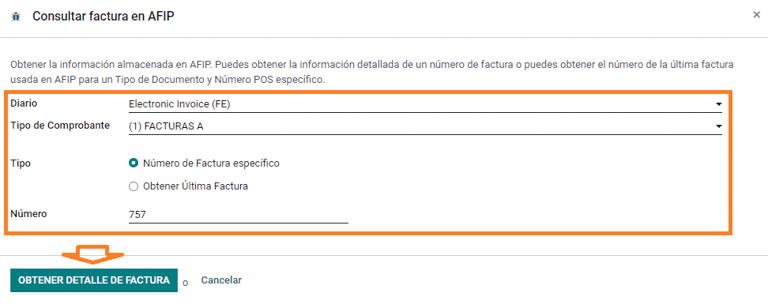
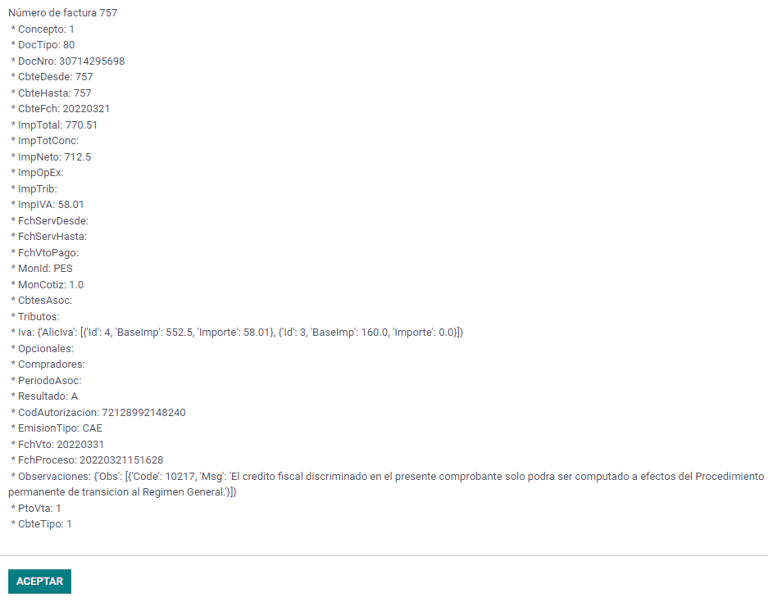
Cũng có thể lấy được số cuối cùng được sử dụng trong AFIP cho một loại tài liệu cụ thể và số POS như một tham chiếu cho bất kỳ vấn đề nào có thể xảy ra trên đồng bộ hóa chuỗi giữa SotaERP và AFIP.
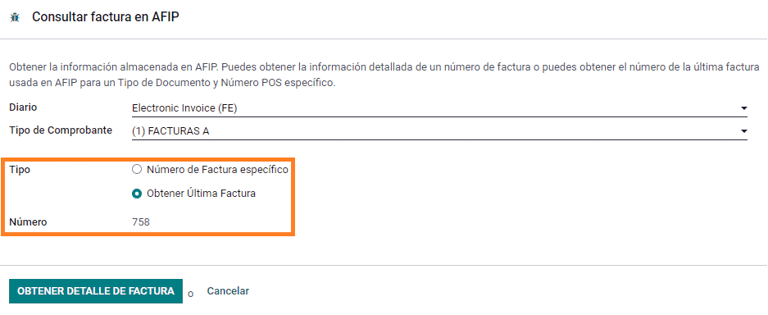
Hóa đơn nhà cung cấp¶
Dựa trên nhật ký mua hàng được chọn cho hóa đơn nhà cung cấp, trường Document Type hiện đang là một trường bắt buộc. Giá trị này được tự động điền dựa trên loại Trách nhiệm AFIP của Người phát hành và Khách hàng, nhưng giá trị có thể được thay đổi nếu cần thiết.
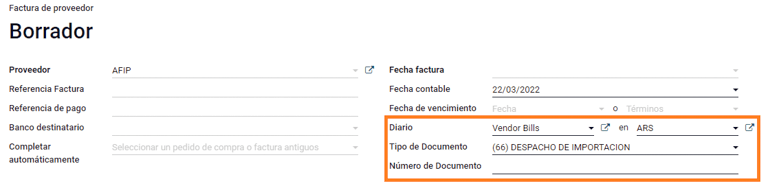
Trường Số tài liệu cần được đăng ký thủ công và định dạng sẽ được kiểm tra tự động. Tuy nhiên, trong trường hợp định dạng không hợp lệ, một thông báo lỗi người dùng sẽ được hiển thị chỉ ra định dạng chính xác được mong đợi.
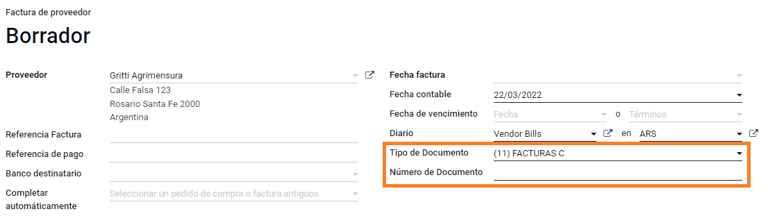
Số hóa đơn của nhà cung cấp được cấu trúc giống như hóa đơn của khách hàng, ngoại trừ việc chuỗi tài liệu được nhập bởi người dùng bằng cách sử dụng định dạng sau: Tiền tố Tài liệu - Chữ cái - Số tài liệu.
Xác thực số hóa đơn của nhà cung cấp trong AFIP¶
Như hầu hết các công ty đều có các biện pháp kiểm soát nội bộ để xác minh rằng hóa đơn của nhà cung cấp liên quan đến một tài liệu hợp lệ của AFIP, một xác nhận tự động có thể được thiết lập trong , xem xét các cấp độ sau:
Không có sẵn: việc xác minh chưa được thực hiện (đây là giá trị mặc định);
Có sẵn: việc xác minh đã được thực hiện. Trong trường hợp số không hợp lệ, nó chỉ hiển thị cảnh báo nhưng vẫn cho phép hóa đơn của nhà cung cấp được đăng.
Yêu cầu: việc xác minh đã được thực hiện và nó không cho phép người dùng đăng bài hóa đơn nhà cung cấp nếu số tài liệu không hợp lệ.
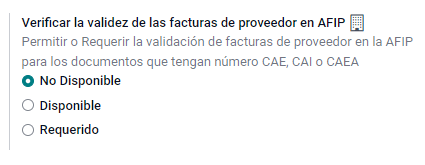
Xác thực hóa đơn nhà cung cấp trong SotaERP¶
Với cài đặt xác thực nhà cung cấp được kích hoạt, một nút mới xuất hiện trên hóa đơn nhà cung cấp trong SotaERP, được gắn nhãn Verify on AFIP, nằm kế bên trường AFIP Authorization code.
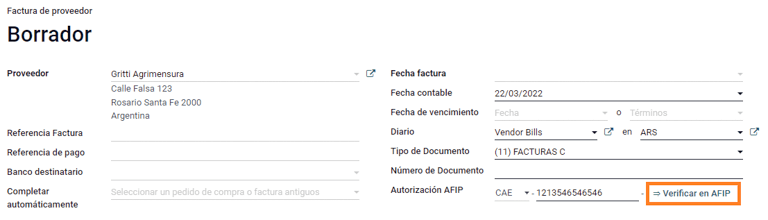
Trong trường hợp hóa đơn của nhà cung cấp không thể được xác nhận trong AFIP, một giá trị của Rejected sẽ được hiển thị trên bảng điều khiển và chi tiết về việc hủy bỏ sẽ được thêm vào trong chatter.

Trường hợp sử dụng đặc biệt¶
Khái niệm không được đánh thuế¶
Có một số giao dịch bao gồm các mặt hàng không phải là một phần của số tiền cơ sở của VAT, như hóa đơn nhiên liệu và xăng dầu.
Hóa đơn của nhà cung cấp sẽ được đăng ký bằng cách sử dụng một mục cho mỗi sản phẩm là một phần của số tiền cơ sở VAT, và một mục bổ sung để đăng ký số tiền của khái niệm không chịu thuế.
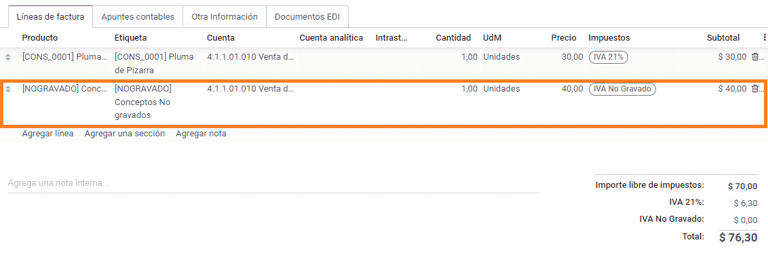
Thuế nhận thức¶
Hóa đơn của nhà cung cấp sẽ được đăng ký bằng cách sử dụng một mục cho mỗi sản phẩm là một phần của số tiền cơ sở VAT, và thuế cảm nhận có thể được thêm vào bất kỳ dòng sản phẩm nào. Do đó, sẽ có một nhóm thuế cho VAT và một nhóm khác cho cảm nhận. Giá trị mặc định của cảm nhận luôn là 0.10.
Để chỉnh sửa cảm nhận VAT và đặt số tiền chính xác, bạn nên sử dụng biểu tượng Pencil nằm kế bên số tiền Cảm nhận. Sau khi số tiền cảm nhận VAT đã được đặt, hóa đơn sau đó có thể được xác nhận.
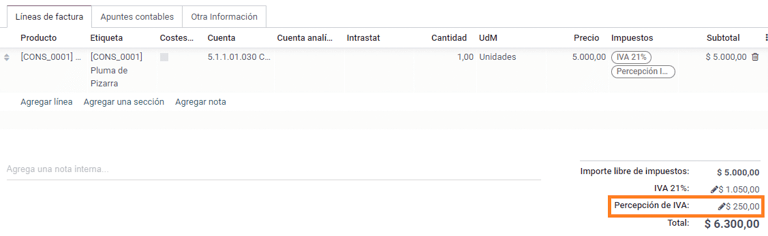
Quản lý kiểm tra¶
Để cài đặt mô-đun Quản lý Kiểm tra Bên Thứ Ba và Kiểm tra Điện Tử/Trì Hoãn, hãy đi đến và tìm kiếm mô-đun bằng tên kỹ thuật l10n_latam_check và nhấp vào nút Activate.
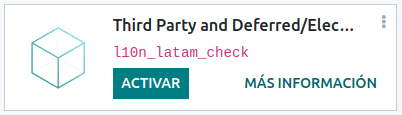
Module này cho phép cấu hình cần thiết cho các sổ nhật ký và thanh toán để:
Tạo, quản lý và kiểm soát các loại kiểm tra khác nhau của bạn
Tối ưu hóa việc quản lý séc của riêng mình và séc của bên thứ ba
Có một cách dễ dàng và hiệu quả để quản lý các ngày hết hạn từ các chứng từ của bạn và của bên thứ ba
Sau khi tất cả các cấu hình đã được thực hiện cho quy trình hóa đơn điện tử Argentina, cũng cần hoàn thành các cấu hình cụ thể cho quy trình kiểm tra của bên tự thực hiện và bên thứ ba.
Kiểm tra của riêng bạn¶
Cấu hình sổ cái ngân hàng được sử dụng để tạo các séc của riêng bạn bằng cách đi đến , chọn sổ cái ngân hàng, và mở tab Outgoing Payments.
Kiểm tra nên có sẵn như một Phương thức thanh toán. Nếu không có, nhấp vào Thêm dòng và nhập
Checksvào Phương thức thanh toán để thêm chúngBật cài đặt Sử dụng chức năng kiểm tra điện tử và trì hoãn.
Ghi chú
Cấu hình cuối cùng này vô hiệu hóa khả năng in ấn nhưng cho phép:
Nhập số kiểm tra bằng cách thủ công
Thêm một trường để phân bổ ngày thanh toán của séc
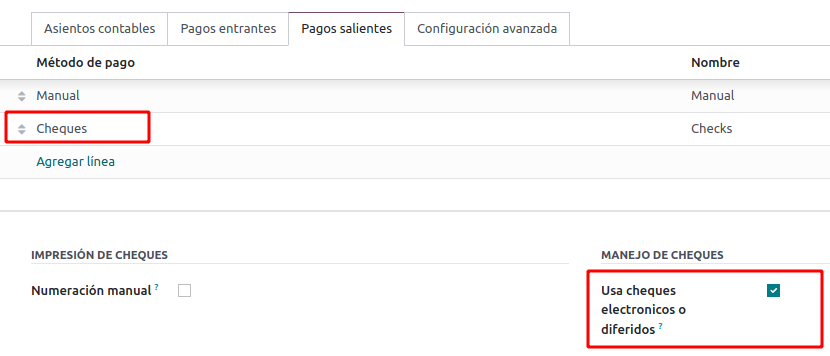
Quản lý các kiểm tra của riêng mình¶
Các kiểm tra riêng có thể được tạo trực tiếp từ hóa đơn của nhà cung cấp. Để thực hiện quy trình này, nhấp vào nút Register Payment.
Trên cửa sổ đăng ký thanh toán, chọn sổ ngân hàng mà thanh toán sẽ được thực hiện và thiết lập Check Cash-In Date, và Amount.
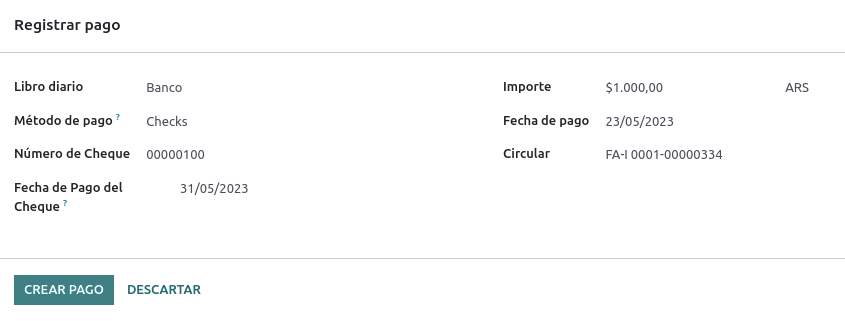
Ghi chú
Để quản lý các kiểm tra hiện tại, trường Ngày Gửi Tiền Kiểm Tra phải được để trống hoặc điền vào với ngày hiện tại. Để quản lý các kiểm tra trì hoãn, trường Ngày Gửi Tiền Kiểm Tra phải được đặt trong tương lai.
Để quản lý các chứng từ tự tạo hiện có của bạn, điều hướng đến . Cửa sổ này hiển thị thông tin quan trọng như ngày thanh toán các chứng từ, tổng số lượng chứng từ và tổng số tiền đã thanh toán bằng chứng từ.
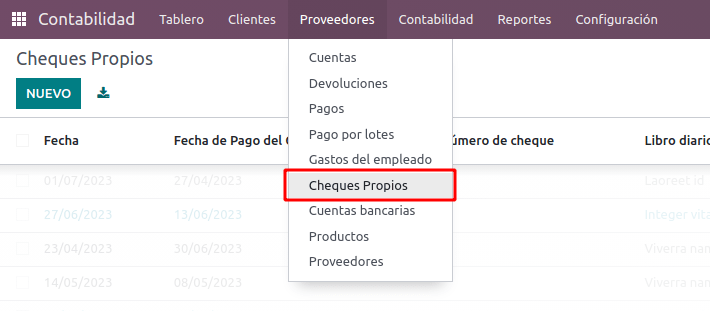
Điều quan trọng cần lưu ý là danh sách đã được lọc trước bởi các kiểm tra vẫn chưa được cân đối với sao kê ngân hàng - những khoản chưa được trừ từ ngân hàng - có thể được xác minh bằng trường Is Matched with a Bank Statement. Nếu bạn muốn xem tất cả các chi phiếu của mình, hãy xóa bộ lọc No Bank Matching bằng cách nhấp vào biểu tượng X.

Hủy một séc của riêng mình¶
Để hủy một chi phiếu tự tạo trong SotaERP, điều hướng đến và chọn chi phiếu cần hủy, sau đó nhấn vào nút Void Check. Điều này sẽ làm mất sự cân đối với các hóa đơn của nhà cung cấp và các sao kê ngân hàng và để lại chi phiếu ở trạng thái đã hủy.
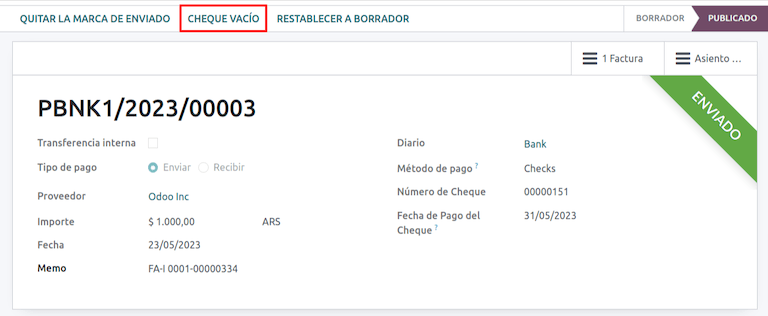
Kiểm tra bên thứ ba¶
Để đăng ký thanh toán bằng séc của bên thứ ba, cần phải cấu hình hai sổ cái cụ thể. Để làm điều này, điều hướng đến và tạo hai sổ cái mới:
Kiểm tra bên thứ baCác Phiếu Của Bên Thứ Ba Bị Từ Chối
Ghi chú
Bạn có thể tạo thêm các sổ cái nếu bạn có nhiều điểm bán hàng và cần sổ cái cho những điểm đó.
Để tạo bản ghi Third Party Checks, nhấp vào nút New và cấu hình như sau:
Nhập
Third Party Checksvào trường Journal NameChọn Tiền mặt như Loại
Trong tab Nhật ký giao dịch, đặt Tài khoản tiền mặt: thành
1.1.1.02.010 Cheques de Terceros, nhập một Mã ngắn theo sở thích của bạn, và chọn một Đơn vị tiền tệ.
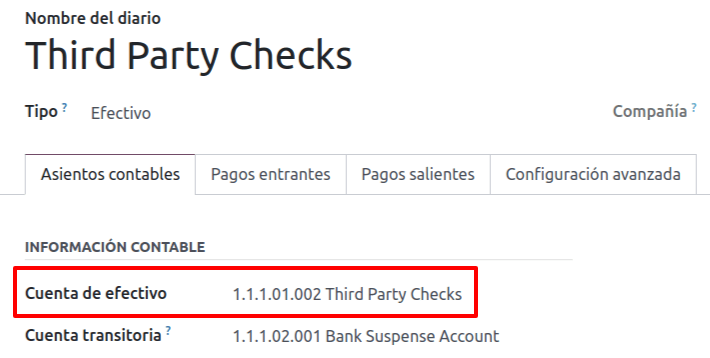
Các phương thức thanh toán có sẵn được liệt kê trong các tab thanh toán:
Đối với các séc bên thứ ba mới đến, hãy đi đến và chọn New Third Party Checks. Phương pháp này được sử dụng để tạo mới các séc bên thứ ba.
Đối với các khoản chi và thu bên ngoài từ bên thứ ba hiện có, đi đến và chọn Các Khoản Chi từ Bên Thứ Ba Đã Tồn Tại. Lặp lại bước tương tự cho tab Các Khoản Thu. Phương pháp này được sử dụng để nhận và/hoặc thanh toán hóa đơn của nhà cung cấp bằng cách sử dụng các khoản chi đã tồn tại, cũng như cho các chuyển khoản nội bộ.
Mẹo
Bạn có thể xóa các phương thức thanh toán đã tồn tại xuất hiện mặc định khi cấu hình các sổ cái kiểm tra bên thứ ba.
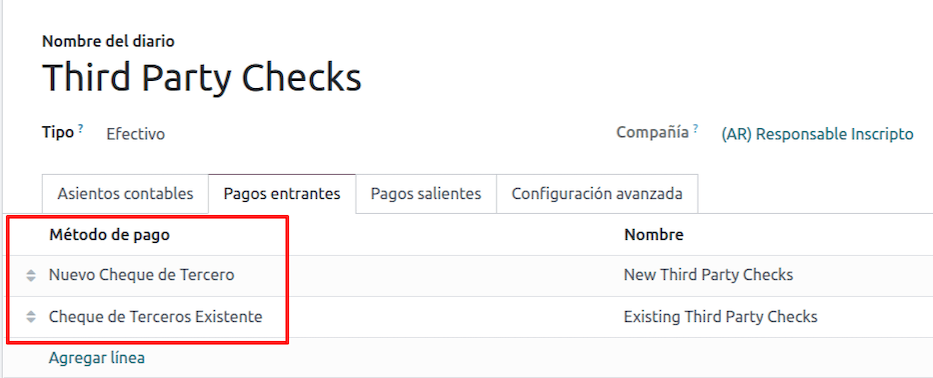
Bảng kê Các Khoản Chi Bị Từ Chối của Bên Thứ Ba cũng cần được tạo và/hoặc cấu hình. Bảng kê này được sử dụng để quản lý các khoản chi bị từ chối của bên thứ ba và có thể được sử dụng để gửi các khoản chi bị từ chối tại thời điểm thu hoặc khi đến từ các nhà cung cấp khi bị từ chối.
Để tạo bản kê "Rejected Third Party Checks", nhấn vào nút New và cấu hình như sau:
Nhập
Rejected Third Party Checksvào trường Journal NameChọn Tiền mặt như Loại
Trong tab Nhật ký giao dịch, đặt Tài khoản tiền mặt: thành
1.1.1.01.002 Rejected Third Party Checks, nhập một Mã ngắn theo sở thích của bạn, và chọn một Đơn vị tiền tệ
Sử dụng các phương thức thanh toán giống như nhật ký Third Party Checks.
Kiểm tra bên thứ ba mới¶
Để đăng ký một phiếu kiểm tra bên thứ ba mới cho một hóa đơn khách hàng, nhấn vào nút Register Payment. Trong cửa sổ pop-up, bạn phải chọn Third Party Checks làm sổ cái cho việc đăng ký thanh toán.
Chọn New Third Party Checks như Phương thức thanh toán, và điền vào Số séc, Ngày thanh toán, và Ngân hàng séc. Tuỳ chọn, bạn có thể thêm thủ công Mã số thuế của người phát hành séc, nhưng điều này sẽ tự động được điền bởi mã số VAT của khách hàng liên quan đến hóa đơn.
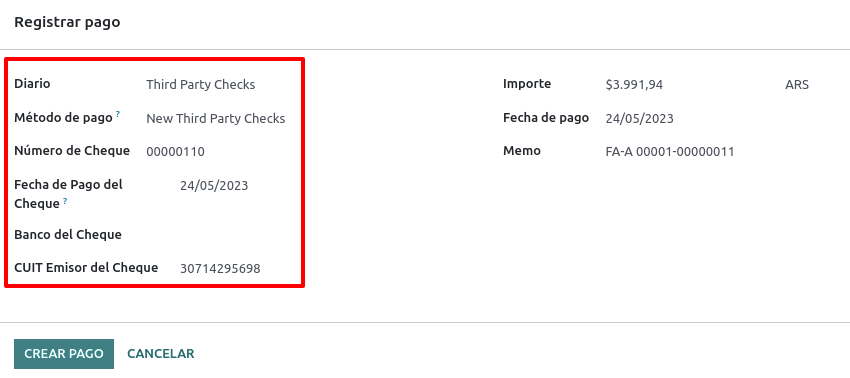
Kiểm tra bên thứ ba hiện có¶
Để thanh toán hóa đơn của nhà cung cấp bằng một chi phiếu hiện có, nhấp vào nút Register Payment. Trong cửa sổ pop-up, bạn phải chọn Third Party Checks làm sổ cái cho việc đăng ký thanh toán.
Chọn Existing Third Party Checks như Phương thức thanh toán, và chọn một séc từ trường Check. Trường này hiển thị tất cả các séc hiện có có thể được sử dụng để thanh toán cho hóa đơn của nhà cung cấp.
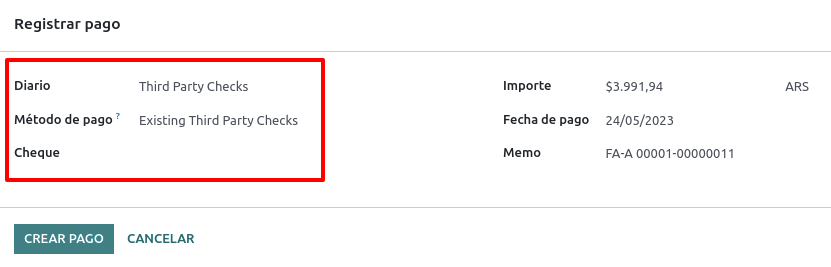
Khi một séc bên thứ ba hiện có được sử dụng, bạn có thể xem xét các hoạt động liên quan đến nó. Ví dụ, bạn có thể xem xem liệu một séc bên thứ ba được sử dụng để thanh toán hóa đơn của khách hàng sau đó có được sử dụng làm một séc bên thứ ba hiện có để thanh toán hóa đơn của nhà cung cấp.
Để làm điều đó, bạn có thể đi đến hoặc tùy vào trường hợp, và nhấp vào một chi phiếu. Trong trường Check Current Journal, nhấp vào => Check Operations để xem lịch sử và di chuyển của chi phiếu.
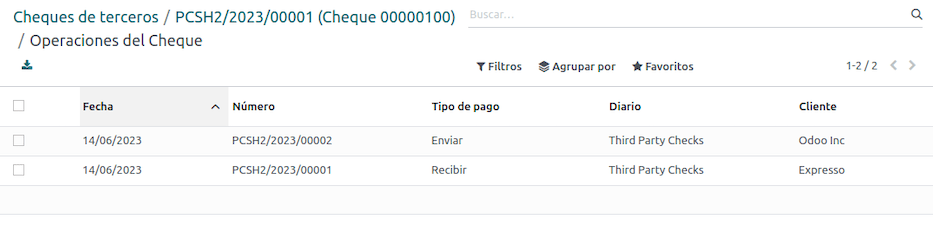
Thực đơn cũng hiển thị thông tin quan trọng liên quan đến các hoạt động này, như:
Loại Thanh toán, cho phép phân loại xem đó là khoản thanh toán gửi đến một nhà cung cấp hay một khoản thanh toán nhận từ một khách hàng
Bản ghi Journal mà chiếc séc hiện đang được đăng ký
Đối tác liên quan đến hoạt động (hoặc là khách hàng hoặc nhà cung cấp).
Báo cáo¶
Như một phần của quá trình cài đặt địa phương, báo cáo tài chính cho Argentina đã được thêm vào bảng điều khiển Accounting. Truy cập các báo cáo này bằng cách điều hướng đến
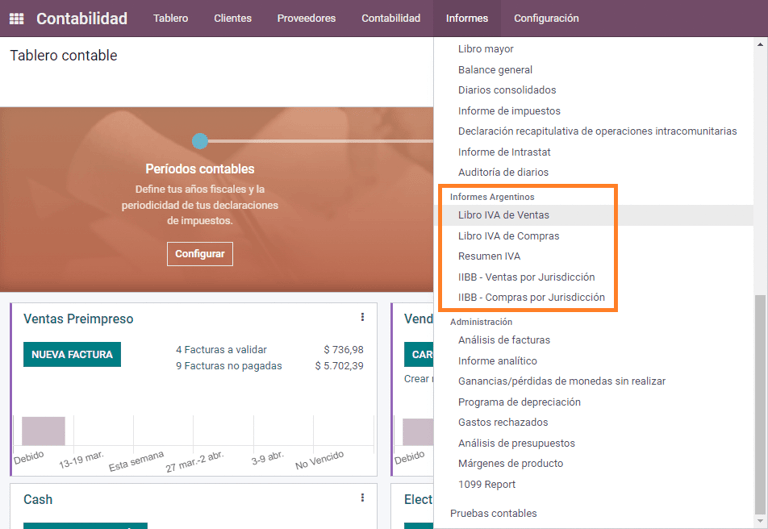
Báo cáo VAT¶
Sổ sách VAT bán hàng¶
Trong báo cáo này, tất cả các bán hàng được ghi lại, được coi là cơ sở cho các hồ sơ kế toán để xác định VAT (Nợ Thuế).
Báo cáo sách Sales VAT có thể được xuất khẩu trong một tập tin .zip bằng cách nhấn vào nút VAT BOOK (ZIP) ở góc trên bên trái, chứa các tập tin .txt để tải lên trên cổng thông tin AFIP.
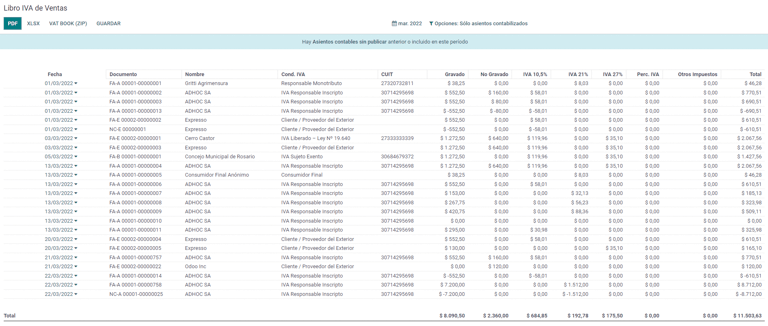
Sổ thuế giá trị gia tăng mua hàng¶
Báo cáo sách Purchases VAT có thể được xuất khẩu trong một tệp .zip bằng cách nhấn vào nút VAT BOOK (ZIP) ở góc trên bên trái, chứa các tệp .txt để tải lên trên cổng thông tin AFIP.
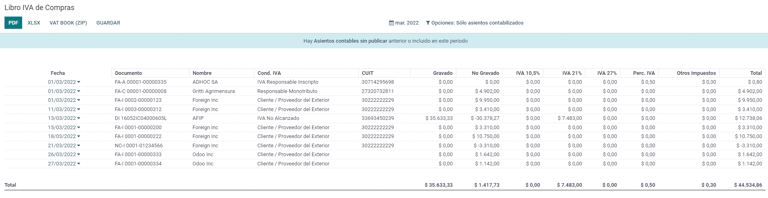
Tóm tắt VAT¶
Bảng tổng hợp được thiết kế để kiểm tra tổng số VAT hàng tháng. Báo cáo này dành cho việc sử dụng nội bộ, không được gửi đến AFIP.
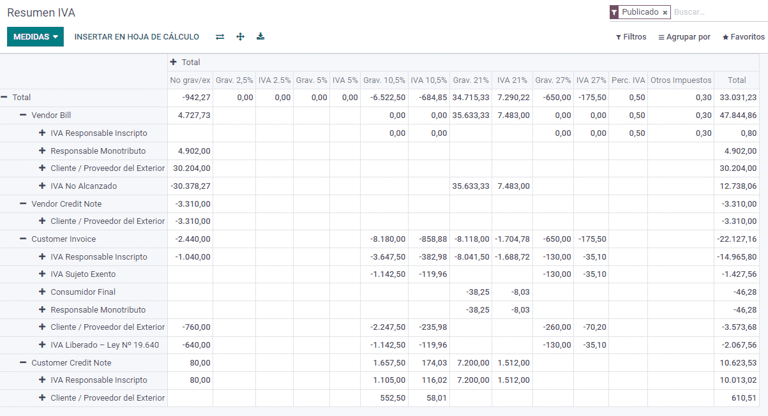
IIBB - Báo cáo¶
IIBB - Doanh số bán hàng theo khu vực¶
Bảng tổng hợp nơi bạn có thể xác nhận tổng thu nhập gộp trong mỗi khu vực. Bản tuyên thệ cho các loại thuế tương ứng cần phải thanh toán, do đó nó không được gửi đến AFIP.
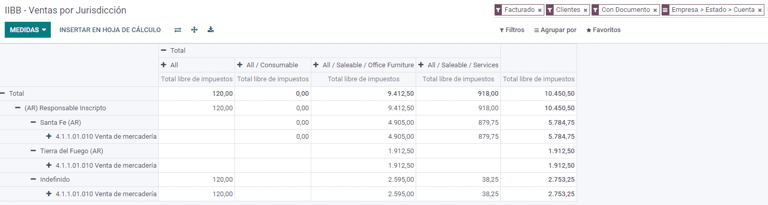
IIBB - Mua hàng theo khu vực¶
Bảng tổng hợp nơi bạn có thể xác nhận các mua hàng gộp trong mỗi khu vực. Tuyên thệ cho các loại thuế tương ứng cần thanh toán, do đó không được gửi đến AFIP.